
Contenido
- Asignar un fondo
- Arrancar directamente a la TV
- Configurar OneGuide
- Convierte tu Xbox One en tu consola doméstica
- Reequilibrar audio
La Xbox One es una poderosa consola de videojuegos con las aplicaciones y funciones que los usuarios de entretenimiento necesitan. Esa es una forma muy larga de decir que a veces puede hacerlo mediante una máquina compleja y difícil de manejar. Hay varias formas de hacer todo, además de aplicaciones y software que mejoran su experiencia si sabe dónde buscar.
Aquí hay 7 configuraciones que les sugiero a los usuarios que cambien en Xbox One cuando puedan. Algunos de estos cambios de funciones solo involucran algo específico. Otros cambios pueden alterar completamente la apariencia de su Xbox One.

Asignar un fondo

Cuando se lanzó en 2013, Xbox One solo ofrecía una personalización muy básica. Al igual que Windows Phone antes, Microsoft optó por no tener fondos en Xbox One. En cambio, la empresa simplemente permite que los usuarios cambien el color de Live Tile.
A fines del año pasado, la compañía lanzó fondos personalizables para Xbox One. Luego pasó unos meses mejorando la función. Ahora puede elegir cualquier imagen disponible de un dispositivo en su red o disco duro como fondo de Xbox One. Además, los logros que los usuarios obtienen pueden convertirse en fondos. La personalización del color de Live Tile y la capacidad de agregar algo de transparencia a algunos Live Tiles también están disponibles ahora.
Cambie todas sus configuraciones de personalización desde el área Mi Xbox en la aplicación Configuración en Xbox One.
Arrancar directamente a la TV
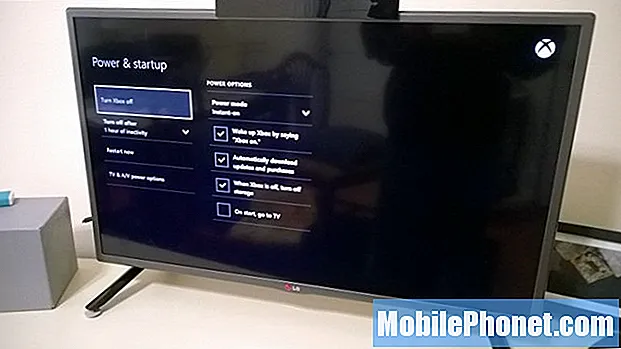
La Xbox One es una solución de entretenimiento todo en uno bastante viable. Es probable que millones de personas tengan una Xbox One conectada directamente a su decodificador de cable y controlen su televisor. El sensor Kinect 2 y el control remoto multimedia tienen como objetivo facilitar el uso de esa funcionalidad de TV en vivo, pero nunca vas a convencer a todos en tu casa de que usen ninguno de ellos.
Para esas personas, Microsoft agregó la función Boot to TV. Encienda Boot to TV y su Xbox One irá directamente a la aplicación de televisión en lugar de a la pantalla de inicio de Xbox One. De esta manera, puede mantener su Xbox One conectada a su televisor y los miembros de su familia con menos conocimientos técnicos no tienen que jugar con la pantalla de inicio de Xbox One en absoluto.
Encienda Boot to TV en el área de Encendido e inicio de la aplicación Configuración. Tiene la etiqueta "Al iniciar, vaya a la TV".
Configurar OneGuide
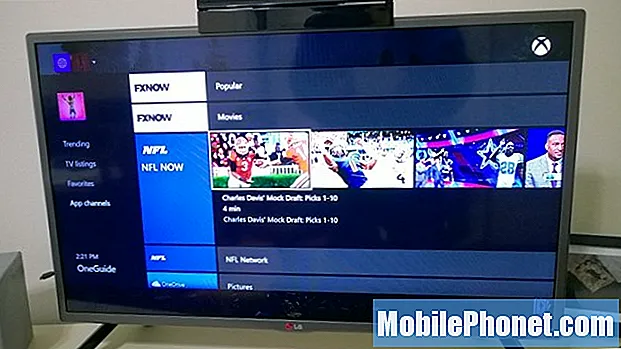
Una de las características más subestimadas de Xbox One es OneGuide. Eso es porque la mayoría de la gente lo asocia con la funcionalidad de TV en vivo de la consola. Eso tiene sentido, OneGuide es la forma en que los usuarios cambian rápidamente de canal y ven qué se transmite a continuación en la aplicación de TV. Lo que la mayoría de la gente no se da cuenta es que Xbox OneGuide también ofrece otras funciones.
Descargue una aplicación de televisión por Internet, como ABC News, y Xbox One tratará los canales en vivo como canales digitales. Además, están los canales de aplicaciones. Desde allí, puede echar un vistazo a las últimas novedades de sus aplicaciones de entretenimiento favoritas.
Los canales de aplicaciones en OneGuide se agregan automáticamente cuando descarga una aplicación de la Tienda Windows. Puede acceder a ellos diciendo "Xbox OneGuide" si tiene un sensor Kinect 2 o presionando el botón de menú dentro de la aplicación de TV. El Xbox One Media Remote también incluye un botón OneGuide dedicado.
Convierte tu Xbox One en tu consola doméstica
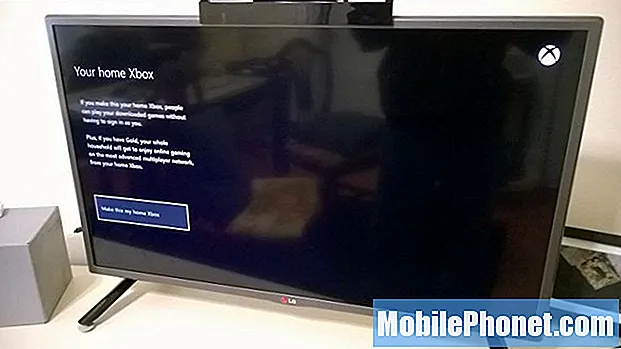
Hubo un tiempo en que los jugadores de video consideraban realmente aceptable comprar un videojuego dos veces si querían jugar con sus amigos o familiares en consolas separadas al mismo tiempo. Afortunadamente, ese ya no es el caso. La Xbox One usa algo llamado Xbox Live Home Gold para facilitar el juego a las otras personas que viven en su hogar.
Los usuarios que compran productos digitales pueden dar a todos los usuarios de su Xbox acceso a sus juegos cuando no hayan iniciado sesión haciendo de su Xbox One su Consola para el hogar. Además, todos obtienen privilegios de Xbox Live Gold si también están presentes en la cuenta de host.
Vaya al área Mi Xbox en la aplicación Configuración para configurar su consola como su Consola doméstica. Tenga en cuenta que solo puede cambiar la Home Console en su cuenta tres veces al año.
Reequilibrar audio
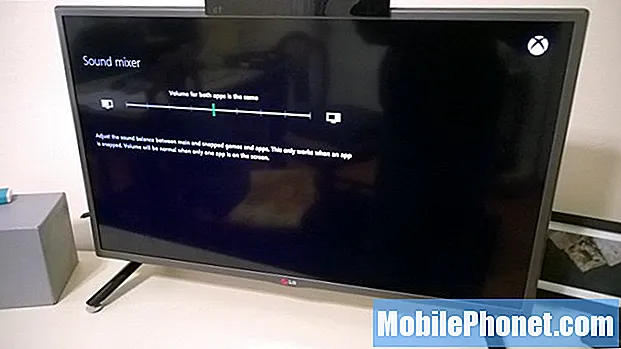
La Xbox One no es la primera consola de video que te permite hacer varias cosas al mismo tiempo. Dicho esto, es el primero en permitirte usar una aplicación al mismo tiempo que juegas. Esto se llama Snap y es una gran función.
Supongamos que desea escuchar canciones del servicio Xbox Music de Microsoft, la forma en que lo haría es instalar la aplicación Xbox Music. Desafortunadamente, el mezclador de sonido de Xbox One pone el audio de ambas aplicaciones al mismo volumen.
No dejes que la música de tus juegos ahogue lo que estás transmitiendo. En su lugar, ajuste la prioridad de audio en el mezclador de sonido de Xbox One. La función está disponible en la aplicación Configuración seleccionando Pantalla y sonido.
Buena suerte con tu Xbox One. GottaBeMobile también compiló recientemente una lista de consejos para nuevos usuarios.


